Найперша робота в програмі Photoshop - є особливо улюбленої для будь-якого шанувальника програми Photoshop, проте досягти хорошого результату буває важко, особливо, якщо ви не знаєте з чого почати. В даному уроці, я постараюся дати вам кілька порад і напрямків при створенні фото-маніпуляції в програмі Photoshop. Я покажу вам свій робочий процес, і які кроки я проробляю для створення маніпуляції.

Даний урок спеціально підготовлений для початківця рівня, тому ви будете використовувати тільки два стокові зображення. Ми також використовуємо кілька коригувальних шарів для того, щоб поєднати зображення (щоб вони створювали єдине ціле зображення). Я постараюся привести детальний опис, наскільки буде можливо, тому, я впевнений, що ви впораєтеся з уроком.
Можливо, прозвучить нерозумно, але, перш ніж приступити до роботи, було б добре знати, по крайней мере, в якому стилі ви хочете створити маніпуляцію. Це важливо, тому що вам буде набагато легше, коли справа дійде до пошуку стічних зображень, які вам знадобляться для створення вашої картини.
Якщо ви захочете, то ви можете пошукати натхнення на стокових ресурсах таких, як deviantart, behance, shadowness ...
Це те, що я роблю, коли створюю маніпуляції і майже все інше в програмі Photoshop.
1. Спочатку я працюю над "фізичною структурою" композиції: розміщення задній фон, об'єкти, людей та інші елементи, які складають мою художню роботу.
2. Після цього, я працюю над тінями, при необхідності.
3. По-третє, я застосовую колірну корекцію і корекцію контрасту до кожного елементу, щоб поєднати їх разом і щоб вони складали єдину композицію з урахуванням кольору і контрасту (зазвичай, я проробляю це з кожним елементом, після того, як розташую їх на зображенні ).
4. В якості заключного кроку, я додаю світлові ефекти і світіння, а також проводжу загальну колірну корекцію і інші стандартні корекції.
Це всього лише основні правила, які я зазвичай дотримуюся, і це мій власний стиль. Ми застосуємо цю концепцію в даному уроці, проте, після того, як ви придумали ідею композиції, ви можете здійснювати будь-які речі, які ви захочете.
Пам'ятайте, що не існує правильного чи неправильного способу роботи в програмі Photoshop. Який би не був би спосіб, лише той спосіб вважається хорошим, коли ви отримали ті результати, які ви хочете, і коли ви задоволені ними. Отже, давайте приступимо.
Відкрийте програму Photoshop, створіть новий документ розмірами 1100 px по ширині і 700 px по висоті. Ми почнемо роботу з створення "фізичної частини", тому, відкрийте зображення із заднім фоном, де зображені ж / д рейки. Скопіюйте / вклейте на наш документ.
Ви можете зменшити зображення за допомогою інструменту Вільна Трансформація (Free Transform Tool (Ctrl + T) або через меню Редагування- СвободнаяТрансформація (Edit> Free Transform). Я зменшив масштаб до приблизно 25% від оригінального розміру.
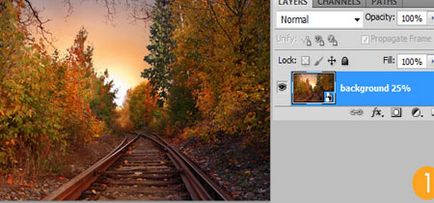
Для даного конкретного уроку, я використовую "настрій" даного зображення із заднім фоном в якості орієнтира при проведенні колірної корекції та корекції контрасту до інших елементів композиції, які ми будемо додавати далі.
Я хотів створити щось більш романтичне, а даний золотий захід ідеально підходить до цього, тому я вирішив взяти зображення із заднім фоном за основу. Отже, я спробую поєднати світіння і навколишні колірні відтінки інших елементів з заднім фоном.
Отже, у вас готова основа, ви можете продовжити роботу, додайте більше елементів до вашого зображенню. Відкрийте зображення закоханої пари і видаліть задній фон. Існує безліч способів виділення об'єктів, але зараз ми застосуємо інструмент Перо (Pen Tool), мій улюблений інструмент.
Отже, виберіть інструмент Перо (Pen Tool (P) і верхньої панелі параметрів дозволяє опцію Контури (Paths). Далі, почніть малювати контур навколо контуру тел (Див. Скріншот нижче).
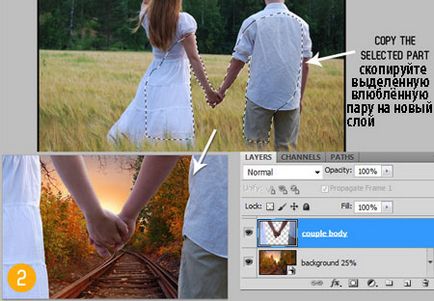
Зараз, 3й крок основних принципів, це відповідність кольору і контрасту. Пам'ятаєте, я казав, що я буду використовувати зображення із заднім фоном в якості орієнтира? Отже, що мені потрібно зробити, щоб поєднати цих людей з тим, що їх оточує?
Існує кілька способів і всі вони пов'язані з використанням коригувальних Шарів (Adjustment Layers) (я пропоную вам використовувати коригувальні шари при першій-ліпшій можливості). Ви можете використовувати: Кольоровий Баланс (Color Balance), Фото Фільтр (Photo Filter), Карту Градієнта (Gradient Map), Вибірковий кольору (Selective Color) або навіть Змішування каналів (Channel Mixer). Рішення щодо, який застосовувати коригуючий шар, залежить від вас, проте, деякі варіанти можливо швидше в застосуванні, ніж інші.
В даному випадку, я використовував Фото Фільтр (Photo Filter) з помаранчевим кольором, тому що це найлегша корекція кольору в використанні і для початківців, я думаю, що це правильний вибір. Ви можете поекспериментувати з іншими коригуючими шарами і подивитися, які результати можуть вийти.
Не забувайте, що єдине, що я хочу змінити, так це відтінки на руках, тому я повинен використовувати даний коригувальний шар як відсічній маски, в іншому випадку, коригувальний шар буде діяти на все зображення, в тому числі і на задній фон, чого б мені не хотілося б, тому що задній фон і так виглядає досить добре. Крім того, не забувайте, що ви можете змінювати режими накладення коригувальних шарів. В даному випадку, я використовував режим накладення Кольоровість (Color).

ОК, ми можемо рухатися далі, далі, ми приступимо до додавання світлових ефектів. Дуже важливо, щоб ви визначали джерело світла на своїх зображеннях, це просто зробити, просто подивіться на тіні і світло на стокових зображеннях, які ви використовуєте.
У нашому прикладі у нас немає тіней, але у нас є світло. Наш основне джерело світла (сонце, що заходить на задньому фоні) говорить нам, як ми повинні створити світлотіні. На наше щастя, що має турбувати нас, так це тільки світло і оскільки світло надходить з переднього плану, ми повинні створити світлові відблиски по краях рук і тіла. Світлові ефекти, подібні цим ефектам, роблять роботу більш реалістичною, а робота починає краще виглядати.
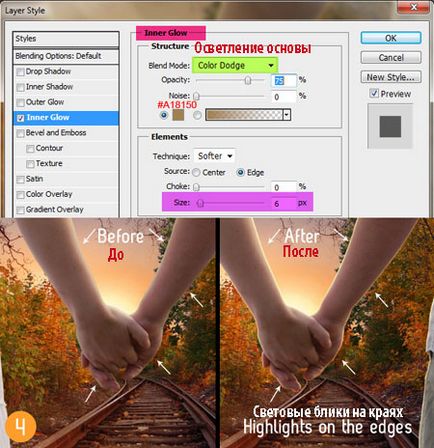
Ви можете надати нотки або "романтики" до зображення, шляхом додавання ефекту чарівного світу за допомогою інструменту Кисть (Brush Tool (B). Отже, створіть новий шар поверх все шарів, назвіть цей шар 'світіння'.
Виберіть м'яку круглу кисть 500 px і нанесіть один штрих, використовуючи колірний відтінок # DF9B5D, щоб створити м'яке оранжеве пляма над руками закоханих. Потім, поміняйте режим накладення шару 'світіння' на Освітлення (Screen).
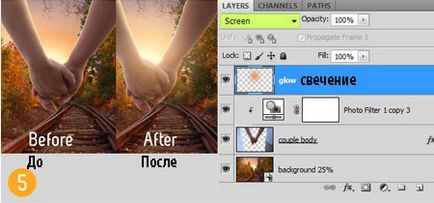
Ми закінчили зі створенням світлових ефектів і з корекцією окремих елементів (тільки руки в даному випадку), тому, ми можемо рухатися далі і приступити до загальної корекції.
Тут ви вже вирішуєте, як буде виглядати Ваш підсумковий результат, вибираючи, які коригувальні шари ви хочете використовувати, і як ви будете використовувати їх. Я роблю просто, я використовував тільки одну корекцію, це коригувальний шар Карта Градієнта (Gradient Map), режим накладення для цього шару, що коректує Жорсткий світло (Hard Light), непрозорість шару 15%. Дивіться скріншот 6 для більш докладної інформації.
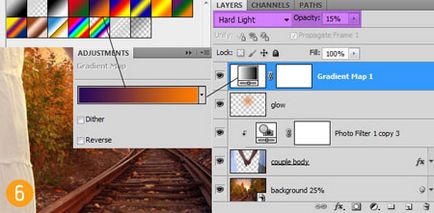
Так що, як я вже говорив, це в деякій мірі той же самий робочий процес, якого я дотримуюся під час створення своїх робіт. Трохи практики і ви удосконалите це процес. Напевно, найважче домогтися того (я говорю це, тому що це дуже поширена «помилка», яку я бачу), щоб корекція виглядала правдоподібно.
Більшість новачків починають прокачувати контрастність і кольори, і в кінцевому підсумку, вони "спалюють" зображення. Пам'ятайте, що іноді краще менше та краще. Отже, я сподіваюся, що Ви знайшли щось корисне для себе в цьому уроці, я намагався як міг. Це всього лише питання практики. Нижче ви можете завантажити PSD файл цього уроку.

PSD файл уроку в архіві з матеріалами.
доповнень:
23 623
передплатників:
70 000+
Робіт користувачів:
332 383
Інші наші проекти:
Реєстрація
Реєстрація через пошту